[10.8教學] 修改Boot Camp,讓有光碟機的Mac也可以製作Windows USB安裝碟
首先,這篇文章要先感謝之前cake2000網友發的這篇文章:
「解除MBP封印」LION BOOTCAMP 4.0 製作WIN7.ISO USB安裝不能點選打勾的選項
現在在10.8裡,Boot Camp的選項會自動判斷你的機器是否有內建光碟機,如果有內建光碟機的機種,就不會出現可以製作Windows USB安裝碟的選項,透過上面文章的作法,同樣在10.8裡也可以解開這個封印,讓我們將Windows的ISO檔(大專院校、大量授權的Windows 7 ISO檔,或是試用版的Windows 8 ISO檔皆可。)製作成USB安裝碟,透過USB來安裝Windows,一來不用燒出光碟比較環保,二來如果內建光碟機掛了又沒有外接光碟機的情況下(或是你有將光碟機改裝成雙硬碟的朋友),會比較方便!
消失的選項。
基本上作法就跟上面文章一樣,Stanley補了幾個小步驟,順便排版一下:
然後進入Contents資料夾,找到info.plist檔,將它複製一份到桌面或其他地方(這樣才能直接編輯該檔案。)
取得Boot Rom版本,修改info.plist檔。
再來,打開剛剛複製到外面的那個info.plist檔,新增一行資訊到以下程式碼後面
其中將自己電腦的Boot Rom版本用<string> </string>包住:
其中將自己電腦的Boot Rom版本,只要第一個小數點前的資訊,用<string> </string>包住:
修改完畢之後儲存。
將修改過的info.plist檔取代原有檔案。
最後,將剛剛修改完的info.plist檔,丟回去Boot Camp輔助程式顯示套件內容的原有路徑中, 跳出視窗中按下『認證』並選擇『取代』。
經過以上步驟之後,我們就解開了Boot Camp的封印,有內建的光碟機的機種,也可以製作Windows USB安裝碟了:
蘋果教學(上方選單分類)10.8 Mountain Lion系統相關Windows專區
相關文章
6 則留言
發佈留言 取消回覆
友站推薦


好物推薦
2020 全新登場顯卡外接盒





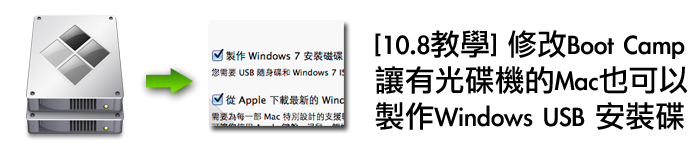
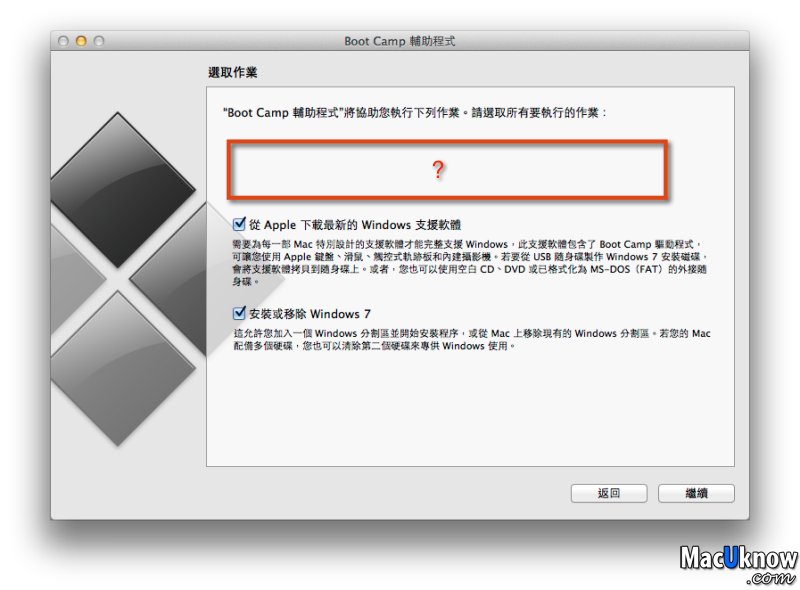
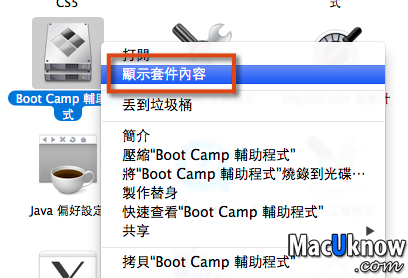
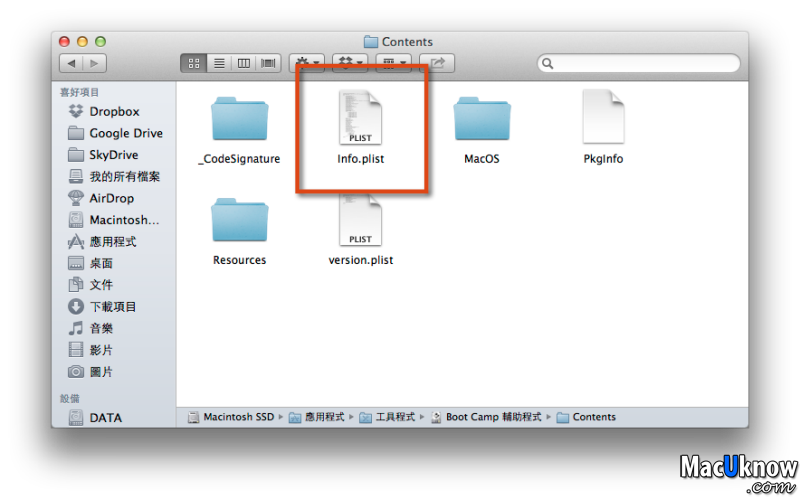
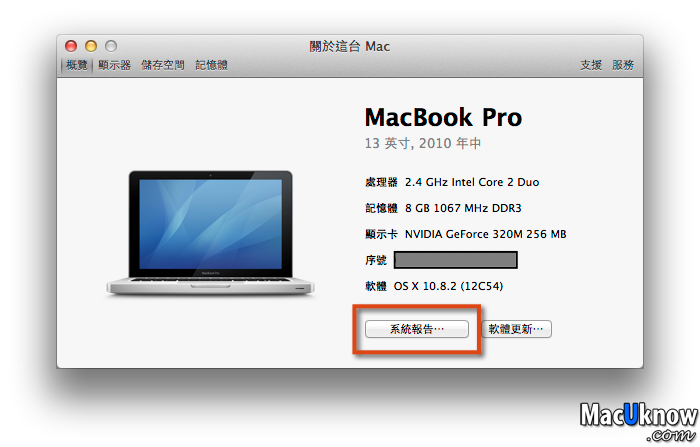
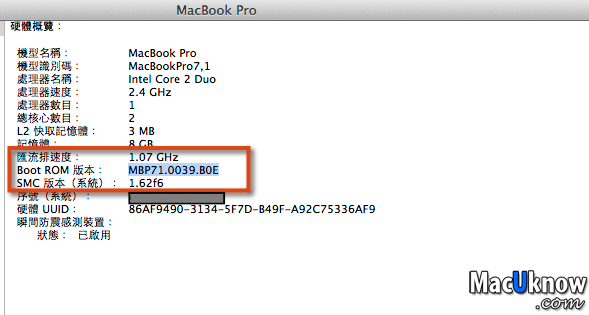
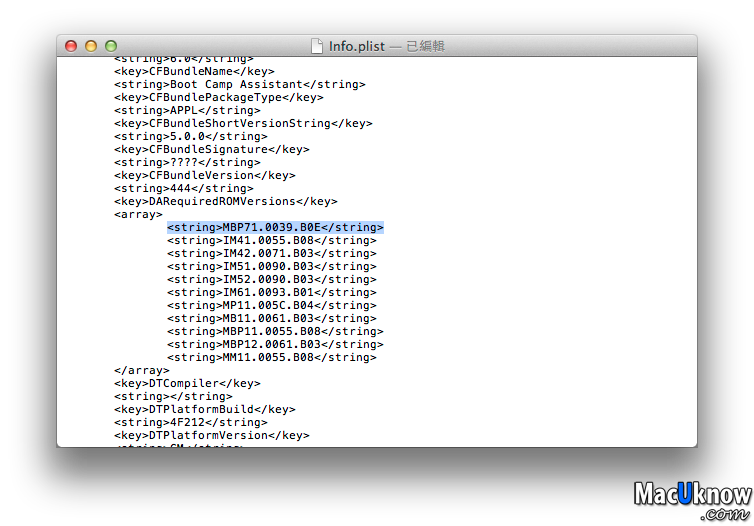
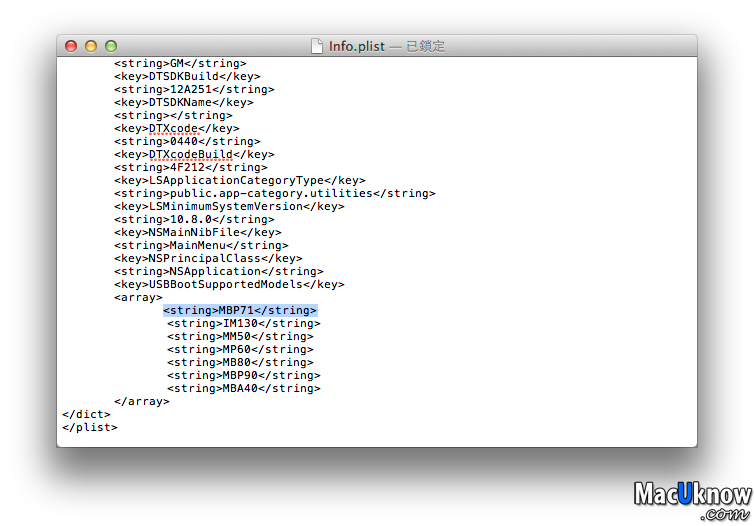
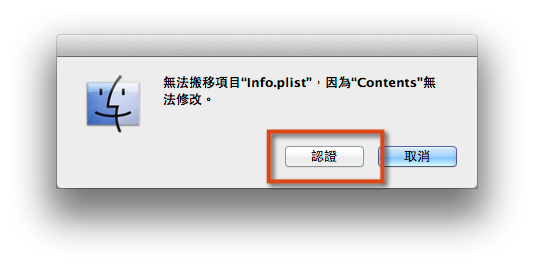
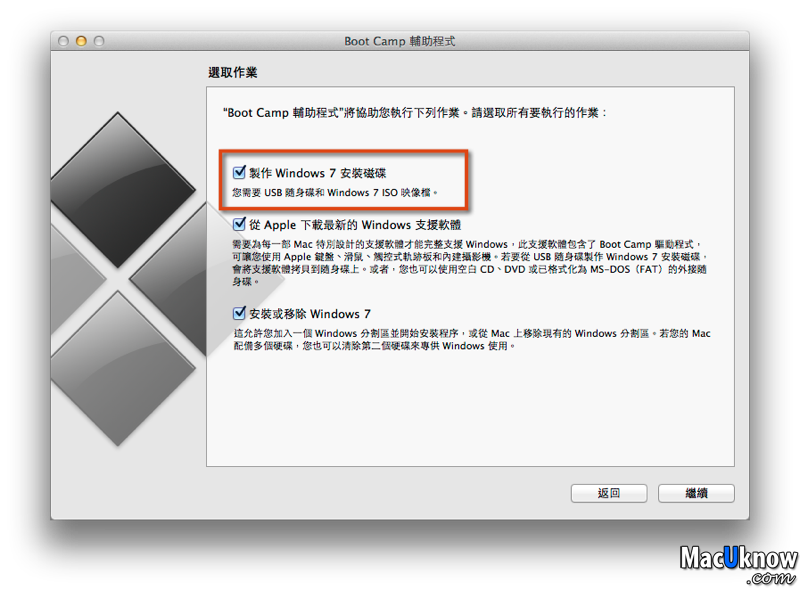




依教學步驟執行的最後,系統顯示不允許修改與置換Info.plist檔,請教有方法解決嗎?
我的MBP是2010年的
謝謝您
可改用終端機 sudo 最高權限執行
點樣改用終端機?
再上面你教個增加兩行程式碼係終端機打入去?
同埋想問下點解你可以就咁放返入去嘅?
請問能具體說明,要如何使用終端機最高權限 執行修改info.plist檔嗎?
我的MBP是2011年的,但還是無法修改!謝謝您!
試試把整個”Boot Camp 輔助程式”複製一份成”Boot Camp 輔助程式2″, 然後修改copy的這份.
如果不行, 就要
Disable SIP on Mac OS El Capitan:
Click the menu.
Select Restart…
Hold down Command-R to boot into the Recovery System.
Click the Utilities menu and select Terminal.
Type csrutil disable and press return.
Close the Terminal app.
Click the menu and select Restart…
您好,請問我的2011 macbook pro 系統更新到10.13了,因為光碟機改硬碟了,想要使用您的方式,但是Info.plist這檔案找不到您說的這一段,請問10.13有解法嗎?